워드프레스에서 문제가 발생할 경우 디버그 모드를 활성화하여 에러 메시지를 확인할 수 있습니다. 또한, 웹호스팅 레벨에서 에러 로그를 제공하기도 합니다. 예를 들어, 블루호스트를 이용하는 경우 사이트에 에러가 발생하면 루트 폴더에 [**error_log**] 파일이 생성됩니다. 문제가 지속적으로 발생할 경우 에러 로그 파일의 크기가 과도하게 증가하여 용량이 부족해질 수 있으므로 정기적으로 확인하여 파일이 너무 크면 삭제하시기 바랍니다.
워드프레스 디버그 모드 활성화/비활성화 (워드프레스 문제 해결)
웹호스팅 레벨에서 에러 로그 파일을 제공하지 않는 경우 워드프레스에서 디버그 모드를 활성화하여 오류 메시지를 확인할 수 있습니다.
디버그 모드를 활성화하려면 FTP에 접속하여 워드프레스 폴더에 있는 [**wp-config.php**] 파일을 열도록 합니다.
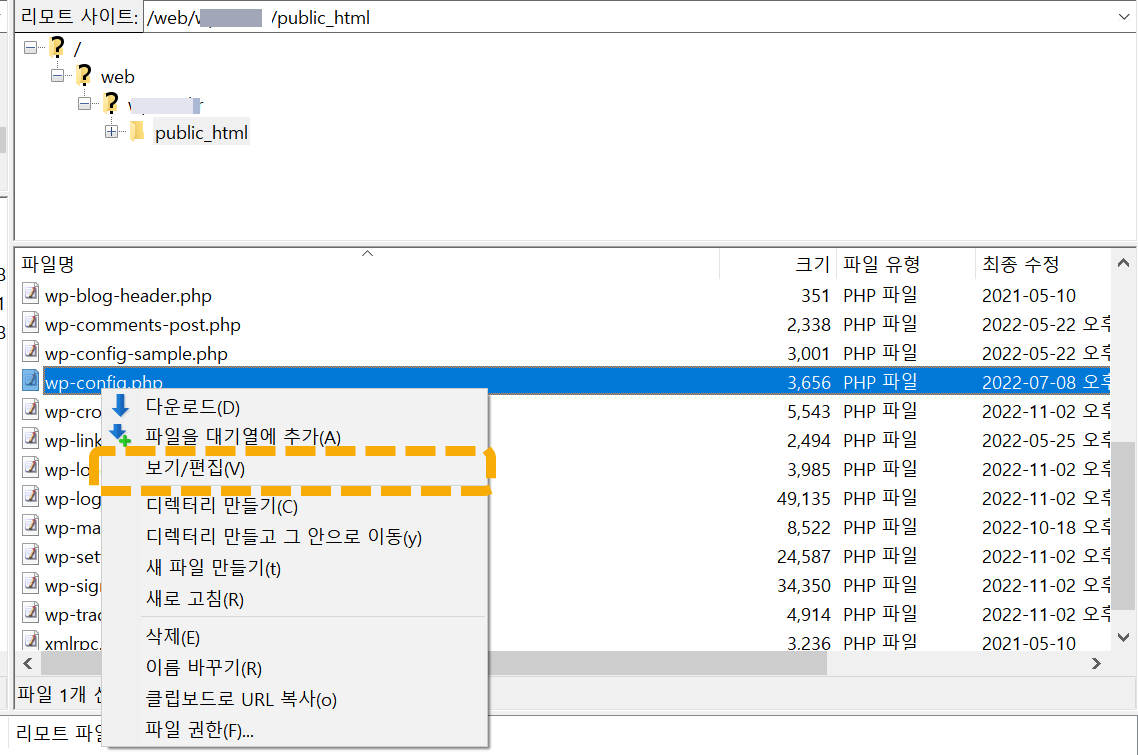
파일질라(FileZilla) 등의 FTP 클라이언트 프로그램을 사용하여 FTP/sftp 서버에 접속할 수 있습니다. cPanel을 제공하는 웹호스팅에서는 File Manager를 사용할 수도 있습니다. 예를 들어, 블루호스트에 비슷한 레벨의 패스트코멧이나 케미클라우드 등에서 파일 관리자 툴을 사용하여 서버에 접속할 수 있습니다. 참고로 패스트코멧은 도쿄 서버를 제공하여 블루호스트보다 속도가 빠르며 케미클라우드는 특히 서울 서버를 도입하여 우리나라에서도 속도가 빠릅니다.
FastComet(패스트코멧) 파일 매니저 툴을 사용하여 작업 효율성 향상 - 워드프레스 정보꾸러미
FastComet(패스트코멧)은 cPanel 환경을 제공하여 쉽게 사이트와 도메인을 관리할 수 있습니다. 공유호스팅의 경우 FTP와 DB에 대한 액세스는 제공하지만 SSH 접속 권한은 제공하지 않습니다. FTP를 통
www.thewordcracker.com
[**wp-config.php**] 파일을 선택하고 오른쪽 마우스 버튼을 클릭한 다음 보기/편집을 클릭합니다. (ftp 클라이언트 프로그램에 따라 조금씩 다르지만 방법 자체는 동일합니다.)
구성 파일에서 다음 라인을 찾도록 합니다.
define( 'WP_DEBUG', false );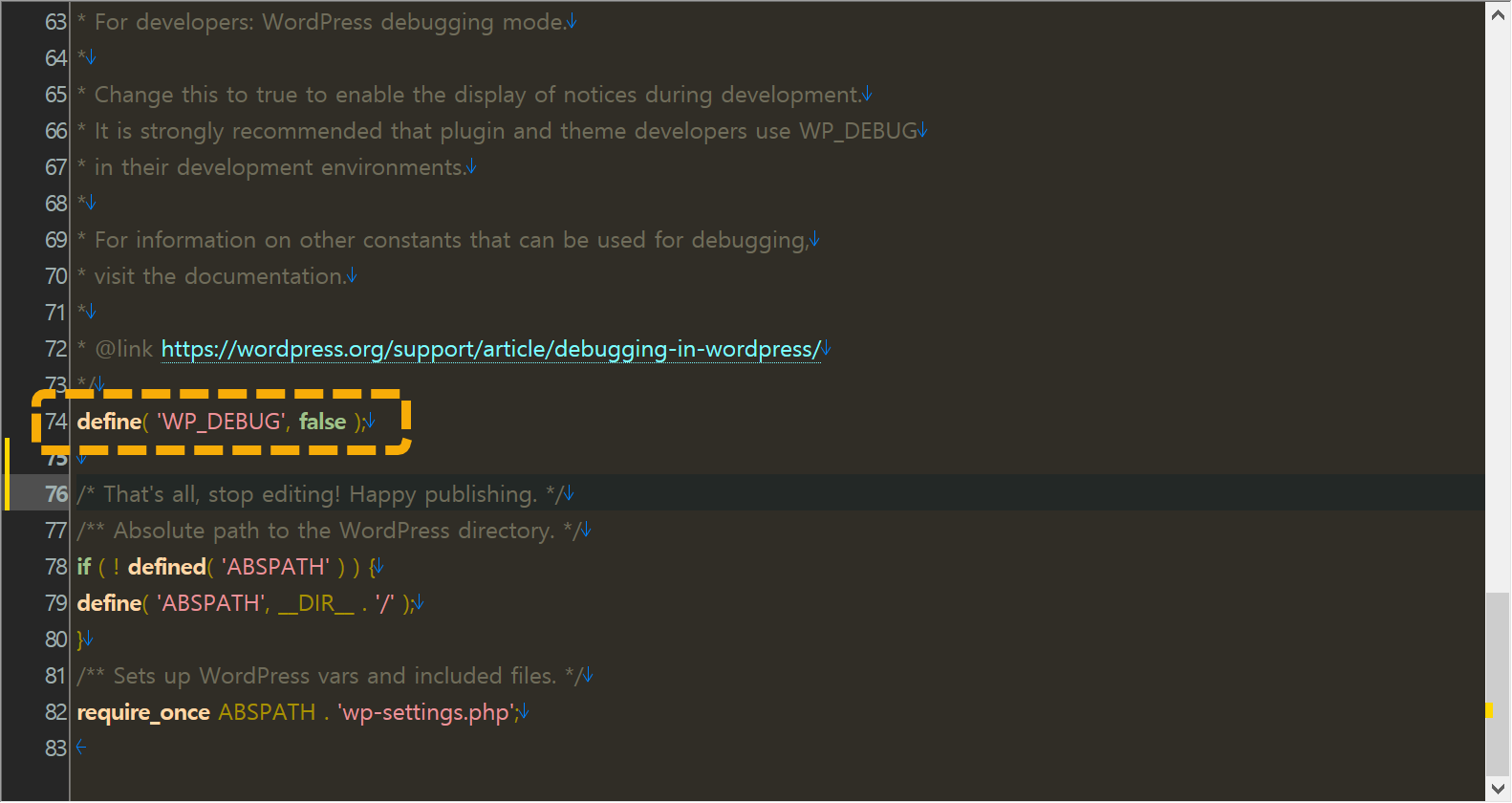
[**false**]를 [**true**]로 변경합니다.
define( 'WP_DEBUG', true );그러면 디버그 모드가 활성화되고 사이트에 접속하면 에러 메시지가 표시될 것입니다. 에러 메시지는 모든 방문자에게 표시되므로 오류 문구를 확인한 후에는 [**define( 'WP_DEBUG', true );**]를 다시 [**define( 'WP_DEBUG', false );**]로 바꾸어서 디버그 모드를 비활성화하기 바랍니다.
웹호스팅에서 에러 로그 파일을 제공하는 경우에는 위의 방법을 사용할 필요 없이 에러 로그 파일을 살펴볼 수 있습니다. 클라우드웨이즈를 이용하는 경우 애플리케이션 관리 페이지의 Monitoring » Logs » Error Logs에서 에러 로그를 확인할 수 있습니다.

에러 메시지를 통해 문제의 원인을 특정할 수 있다면 문제 해결이 쉬워질 것입니다. 하지만 아무런 오류 메시지를 출력하지 않고 오류가 발생하는 경우가 있습니다. 그런 경우 문제의 원인을 파악하는 것이 쉽지 않을 수 있습니다.
워드프레스, 웹호스팅, 도메인 DNS 설정 등과 관련하여 문제 해결에 어려움을 겪는 경우 여기에서 서비스(유료)를 의뢰하실 수 있습니다. 또한, 문제 해결 코칭 프로그램도 이용할 수 있습니다.
참고
워드프레스에서 wp-config.php / htaccess 파일 수정하기
워드프레스를 이용하다 보면 간혹 wp-config.php 파일이나 .htaccess 파일을 수정해야 하는 상황이 종종 발생합니다. wp-config.php 또는 .htaccess 파일은 FTP/sFTP를 통해 서버에 접속하여 수정할 수 있습니다
avada.tistory.com
https://avada.tistory.com/3046
해외웹호스팅: 클라우드웨이즈 vs. 블루호스트 vs. 카페24 비교 (Cloudways vs. Bluehost vs. Cafe24)
저는 오랫동안 블루호스트(Bluehost)를 이용해 왔으며 2021년부터는 클라우드웨이즈(Cloudways) 웹호스팅 서비스도 함께 이용하고 있습니다. 현재 일부 중요하지 않는 블로그는 Bluehost에서 호스팅되고
avada.tistory.com

